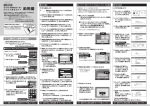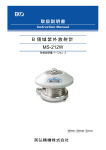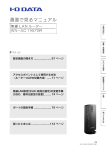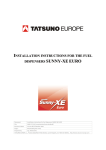Download セットアップガイド
Transcript
Wi-Fi 電波を受信しやすい側 スタート Windows 7の場合 スタート Windows Vistaの場合 スタート Windows XPの場合 1 [SSID1] をメモします。 1 [SSID1] と [暗号キー] をメモします。 1 [SSID1] と [暗号キー] をメモします。 S/N : 123456789012 出荷時IPアドレス : 192.168.0.1 000WW12345678 M-SEALG10577 アイコン をクリックします。 クリック タスクトレイにアイコンが表示されていない場合 以下の手順でアイコンを表示してください。 ①画面右下のタスクトレイにある三角形のアイコン をクリックし、 [カスタマイズ...] クリックします。 ②[タスクバーに全ての通知と設定を表示する]に チェックをつけ、 [OK] をクリックします。 3 「ネットワークに接続」を クリックします。 添付ACアダプター ランプ点滅 コンセントへ [WPS]ボタンを 約2秒間押す 以上で、無線LANの親機と子機の接続設定は終了です。 A IN H C 4 F IN E O S/ D AD .4 2 7 7 5 0 1 -S M 34 12 LG EA W 0W 00 V 時 3 本製品の [SSID1]を選択し、[接続]ボタンをクリッ クします。 ①選択 ②クリック 5 本製品と同じ暗号キー 4 本製品と同じ暗号キー (13桁) を入力し、 [接続] ボタン をクリックします。 ①入力 ①入力 ②クリック ②クリック 6 「正しく接続しました」 と 5 設定したワイヤレスネットワークに [接続☆]と 表示されたら 設定完了です。 表示されたら設定完了 です。 [閉じる]をクリック します。 クリック ランプ点灯 2 LG EA -S M クリック ②クリック [WPS] ランプが点滅するまで約2秒間押します。 3 の後、 ※ 2分以内におこなってください。 ⇒そのままお待ちください。 設定が完了すると自動的に画面が消えます。 2 1 0 9 8 7 .1 6 .0 5 8 4 6 3 2 .1 1 92 3 5 2 : 1 4 1 3 0 N : 2 9 S/ ス 8 t1 7 3 レ or 6 8 2 ド rP 45 67 1 ア 0 Ai 3 5 : IP 9 2 4 ス 8 1 3 : tW 7 2A レ 2 荷 1 1 or 6 0 ド 出 ア rP 45 W ID : : Ai 3 G AC SS S) ) 2 XM AE PS : 1 M ( W 2 : W SK ( ID : A EP -P N 5 PI SS W 番 PA .6 ー 型 W 0 キ ー X 号 キ 78 A 暗 号 56 M 暗 7 7 5 0 1 00 V クリック [接続]ボタンをクリックします。 ②クリック 2.4DS/OF4 MADE IN CHINA リックします。 クリック 選択し、[接続]ボタン をクリックします。 ①選択 AirPortW 000WW12345678 M-SEALG10577 ①選択 3 本製品の [SSID1]を選択し、 12345678 2 画面右下のタスクトレイにあるアイコン をク 4 本製品の[SSID1]を クリック 1234567890123 2 1 C 時 2.4DS/OF4 MADE IN CHINA 4 以下の画面が表示されたら、 本製品の [WPS] ボタンを 1 SSID2 : DC12V MAX0.65A 2 画面右下のタスクトレイにある 2 画面右下のタスクトレイに M A IN H C 4 F IN E O S/ D AD .4 2 2.4DS/OF4 MADE IN CHINA AirPort12345 暗号キーWEP : 1234567890123 型番 : WMX-GW02A (13桁)を入力し、[接続] ボタンをクリックします。 WiMAX USBタイプ データカード PIN (WPS): 荷 AirPortW DC12V MAX0.65A ▼本製品背面 2 暗号キーWPA-PSK (AES): D 12345678 出 荷 SSID2 : W 0W 34 12 2 1 0 9 8 7 .1 6 .0 5 8 4 6 3 2 .1 1 92 3 5 2 : 1 4 1 3 0 N : 2 9 S/ ス 8 t1 7 3 レ or 6 8 2 ド rP 45 67 1 ア 0 Ai 3 5 : IP 9 2 4 ス 8 : 1 23 tW 7 2A レ 1 1 or 6 0 ド ア rP 45 W ID : : Ai 3 G AC SS S) ) 2 XM AE PS : 1 M ( W 2 : W SK ( ID : A EP -P PIN 5 SS W 番 PA .6 ー 型 W 0 キ ー X 号 キ 78 A 暗 号 56 M 暗 M V 1234567890123 2 1 時 D C PIN (WPS): SSID1 : 暗号キーWEP : 1234567890123 型番 : WMX-GW02A 000WW12345678 あるアイコン を クリックします。 M IN H C 4 F IN E O S/ D AD M 7 7 5 0 1 34 12 LG EA W 0W 00 -S 2 1 0 9 8 7 .1 6 .0 5 8 4 6 3 2 .1 1 92 3 5 2 : 1 4 1 3 0 N : 2 9 S/ ス 8 t1 7 3 レ or 6 8 2 ド rP 45 67 1 ア 0 Ai 3 5 : IP 9 2 4 ス 8 : 1 23 tW 7 2A レ 1 1 or 6 0 ド 出 ア rP 45 W ID : : Ai 3 G AC SS S) ) 2 XM AE PS : 1 M ( W 2 : W SK ( ID : A EP -P N 5 PI SS W 番 PA .6 ー 型 W 0 キ ー X 号 キ 78 A 暗 号 56 M 暗 12 90 78 56 34 ※対応確認済みWiMAXデータカード :弊社製WMX-Uシリーズ、 WMX2-Uシリーズ (最新の対応状況は、 弊社ホームページでご確認ください。 ) ※ランプの表示名称や表示方法はデータカードによって異なる場 合があります。各データカードの取扱説明書にてご確認ください。 ※WiMAXデータカードのステータスランプが点灯しない場 合、WiMAXの電波が届かない場所の可能性があります。 WiMAXの電波の届く場所で設定してください。 12 USBコネクターに接続します。 (添付のUSB延長ケーブルの利用も可) ⇒WiMAXランプが点灯します。 暗号キーWPA-PSK (AES): DC12V MAX0.65A M-SEALG10577 MACアドレス: 12 2 WiMAX USBタイプのデータカードを本製品の 暗号キーWEP : 1234567890123 型番 : WMX-GW02A AirPort12345 90 ※動作中にACアダプターを抜いた場合は、 5秒以上待ってから 挿し直してください。 AirPortW SSID1 : 78 ⇒POWERランプが点灯します。 SSID2 : 123456789012 2 .4 12345678 MACアドレス: A 1234567890123 56 PIN (WPS): S/N : 123456789012 出荷時IPアドレス : 192.168.0.1 123456789012 AirPort12345 1 123456789012 暗号キーWPA-PSK (AES): [SSID1] と [暗号キー] は、 本製品の底面に貼付されて いるシールに記載されています。 C S/N : 123456789012 出荷時IPアドレス : 192.168.0.1 [SSID1] と [暗号キー] は、 本製品の底面に貼付されて いるシールに記載されています。 D [SSID1] は、 本製品の底面に貼付されているシールに 記載されています。 SSID1 : 1 本製品に添付のACアダプターを接続します。 ▼上面図 ▼側面図 WiMAX 電波を受信しやすい側 WiMAX 電波を受信しやすい側 ※有線LANで接続する場合は、弊社ホームページより 『画面で見るマニュアル』をご覧ください。 MACアドレス: WiMAXデータカードは、 あらかじめパソコンにてアクティベーション (通信開通設定) を完了させてください。 (アクティベーションされていない通信カードは本製品では使えません。 ) Wi-Fi 電波を 受信しやすい側 34 WiMAX データカードとの接続 無線LANの接続設定をする 添付の吸盤に、 添付のUSB 延長ケーブルを挿し込んで 使うことができます。 ▼側面図 12 1 3 ▼上面図 指向性 <WiMAX 電波 > 12 セットアップをはじめる前に以下をご確認ください。 ●パーソナルファイアウォールや、 Windows標準のファイアウォール を利用している場合は、 一時的にOFFにするか、 許可する設定に変 更してください。 ●インターネットエクスプローラの[ツール] [ - インターネットオプ ション] [接続] タブで [ダイヤルしない] に変更してください。 ●本製品を使わずにWiMAX USBタイプのデータカードとパソコン でインターネットに接続できることを確認してください。 <WiFi 電波 > 90 http://www.iodata.jp/lib/ 本製品の前上面は「Wi-Fi電波」後面は「WiMAX電波」が受信しやすいようになっています。 ※一般的に窓際への設置をお勧めします。 ※電波状態(感度)は設定画面(http://192.168.0.1/)で 確認できます。 ※他のWi-Fi機器やBluetooth機器をWiMAXデータ カードのそば (1m以内) には設置しないでください。 ※右記 [電波の指向性] を参考にしてください。 ※WiMAXデータカードは本製品から離して設置した方 が感度があがりやすいです。 78 『画面で見るマニュアル』について 本紙では、本製品を使用して無線LANでインターネットに接続する までの手順を説明しています。有線LANで使用する場合や、 より詳し い設定方法等については、弊社ホームページより 『画面で見るマニュ アル』をご覧ください。 電波の指向性 本製品の背面をWiMAX電波が強い場所 (窓) に向けて設置します。 56 かんたんセットアップガイド 本製品を設置する 34 WiMAX Wi-Fiルーター 2 12 M-MANU200639-03 ●暗号化をおこなう場合、通信する全ての機器を同じ設定 にする必要があります。 ●暗号キーは[*]や[●]で表示される場合があります。 参考 ゲーム機などに接続する場合 ※その他ゲーム機に接続する場合は、弊社ホームページより 『画面で見るマニュアル』をご覧ください。 ご使用の機器の欄をご覧ください。 ●ニンテンドーDSi/ニンテンドーDS Lite/ニンテンドーDSの場合 1 ●ニンテンドーDSiの場合 [はじめる] (本体設定) から[インターネット]→[接続設定]をタッチします。 ●ニンテンドーDS Lite/ニンテンドーDSの場合 ニンテンドーWi-Fiコネクション対応ソフトを起動し、 Wi-Fiコネクショ ン設定画面を起動します。 その後、 [Wi-Fi接続先設定]をタッチします。 ※詳しくは、 各ソフトの取扱説明書をご覧ください。 2 接続先1∼3のうち 「未設定」 のひとつをタッチします。 3 [接続先設定]画面で、 [アクセスポイントを検索] をタッチします。 4 自動で検出された 本製品の[SSID2] を タッチします。 ※画面例はニンテンドーDSiの場合となります。 ※本製品の無線セキュリティ (暗号化)をWEPに設定してください。 5 本製品と同じ暗号キー (13桁) を入力します。 ※WEPの下をタッチして キーボードを表示して 入力してくださ い。 4[暗号キーWPA-PSK(AES)] の13桁を入力し、画面 下の[参加]ボタンをタップします。 1 メインメニューで [設定]をタップします。 5 Wi-Fiマークが青く表示されている 接続先 1 セキュリティが設定されていません。 WEP ことを確認します。 [設定]をタップ タッチ 青く表示されていることを確認 タッチ インターネット セキュリティの変更 接続先 1 未設定 接続先 2 未設定 接続先 3 未設定 ニンテンド Wi-Fi USB コネクタ もどる OK 2[Wi-Fi] をタップします。 6 [OK]をタッチします。 6 ホームボタンを押してメインメニュー に戻り、 [Safari]をタップして インターネットに接続できることを ご確認ください。 [Wi-Fi] をタップ 7「設定内容を保存しました。 上級者設定 接続テストを開始します。 」 などと表示されたら、 [OK]をタッチします。 もどる 接続先 1 ●iPhone 3Gの場合 タッチ AirPortxxxxx 設定内容を保存しました。 接続テストを開始します。 タッチ ①オンにする 3[Wi-Fi] が[オフ]になっている場合は [オン]にし、本製品の[SSID1] をタッ プします。 [Safari]をタップ ②本製品の[SSID1]をタップ OK 完了(接続できない場合は再度 からやり直してください。 ) 1 xxxxx これで、 設定は完了です。 インターネットに接続できます。 xxxxx もどる 再検索 ●PSPの場合 8 [WPA-PSK(AES)]を選 完了(接続できない場合は再度 からやり直してください。 ) 1 び、方向キーの右(→)を押 して、次の画面へ進みます。 1 PSPを起動します。 11 本製品の [SSID1]にカー ●Wiiの場合 1 Wiiを起動します。 2 画面左下の[Wii]ボタンにカーソルを合わせ、 ボタンを押します。 A 3 表示された画面で、 [Wii本体設定]にカーソルを合わせ、 ボタンを押します。 A 4 [Wii本体設定1]画面が表示されますので、 画面中央右の A 矢印にカーソルを合わせ、 ボタンを押します。 A ボタン ソルを合わせ、 を押します。 ※アクセスポイントが見つ からない場合は、 [再検 索]にカーソルを合わせ、 A ボタンを押します。 12 本製品と同じ暗号キー (13 桁) を入力し、 [OK]を押し ます。 2 ホームメニューの[設定]か ら [ネットワーク設定]を選 び、○ボタンを押します。 3[インフラストラクチャー RSS チャンネル設定 桁)を入力し、方向キーの 右(→)を押して、次の画面 へ進みます。 ネットワーク設定 アドホックモード インフラストラクチャーモード ネットワーク設定 編集する接続を選択してください [ 新しい接続の作成 ] 5 [Wii本体設定2]画面が表示されますので、 [インター 6 [インターネット]画面が表示されますので、 [接続設定] A にカーソルを合わせ、 ボタンを押します。 7 [接続設定]画面が表示されますので、 [接続先1∼3] のうち「未設定」のひとつにカーソルを合わせ、[A]ボ タンを押します。 8 [接続先]画面が表示されますので、 [Wi-Fi接続]にカーソ ルを合わせ、 ボタンを押します。 A 9 [アクセスポイントを検索]にカーソルを合わせ、 A ボタンを押します。 10 [接続したいアクセスポイントを選んでください。 ]と表 A 示されたら、[OK]にカーソルを合わせ、 ボタンを 押します。 10 [かんたん]を選び、 5 [検索する]にカーソルを合わ 13 [この内容で保存します。 よろしいですか?]と表示され A たら、 [OK]にカーソルを合わせ、 ボタンを押します。 14「設定内容を保存しました。 接続 テストを開始します。 」 A と表示されたら、 [OK]にカーソルを合わせ、 ボタ ンを押します。 6 本製品の [SSID1] を選択 し、○ボタンを押します。 ワイヤレス LAN 設定 検索する 手動で入力する →接続のみ行う場合は、 A [いいえ]にカーソルを合わせ、 ボタンを押します。 →このままWii本体の更新を行う場合は、 A [はい]にカーソルを合わせ、 ボタンを押します。 次の画面へ進みます。 ネットワーク設定 WPA キー ネットワーク設定 アドレス設定 かんたん カスタム ネットワーク設定 接続名を入力してください 接続名 アクセスポイント別自動設定 ワイヤレススポット 12 [設定一覧]で、 設定内容を ネットワーク設定 利用するアクセスポイントを選択してください。 SSID セキュリティ 電波強度 AirPort WPA 73% 15「接続 テストに成功しました。 」 と表示されます。 7 方向キーの右 (→)を押して、 入力し、方向キーの右(→) を押して、次の画面へ進み ます。 ネットワーク設定 せ、方向キーの右(→)を押し て、接続するアクセスポイン トを検索します。 WPA-PSK(TKIP) 方向キーの右(→)を押し て、次の画面へ進みます。 11 ネットワーク接続の名前を A ネット]にカーソルを合わせ、 ボタンを押します。 WEP WPA-PSK(AES) 9 本製品と同じ暗号キー (13 ネットワーク設定 ○ボタンを押します。 ワイヤレス LAN セキュリティ設定 なし 3/3 12:00 設定 モード]を選び、○ボタンを 押します。 4[新しい接続の作成] を選び、 ネットワーク設定 確認し、 方向キーの右(→)を押して、 次の画面へ進みます。 ネットワーク設定 設定一覧 接続名 xxxxxx SSID xxxxx セキュリティ WPA-PSK(AES) WPA キー ******** ○ボタンで設定を保存し、 保存が完了したら接続テストを行ってください。 ネットワーク設定 SSID AirPort 完了(接続できない場合は再度 からやり直してください。 ) 1 完了(接続できない場合は再度 からやり直してください。 ) 1 2010.06.04 Copyright © 2009-2010 I-O DATA DEVICE, INC. All Rights Reserved.